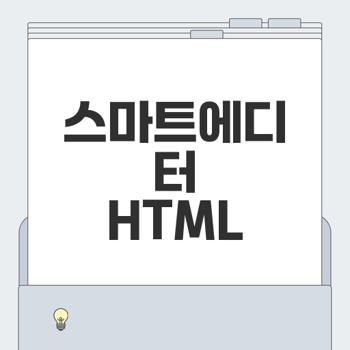
HTML 소스 삽입 방법 완벽 가이드
블로거들이 웹사이트를 더욱 매력적으로 꾸미기 위해 필요로 하는 것은 무엇일까요? 바로 HTML 소스입니다. 이를 통해 이미지, 비디오 등 다양한 콘텐츠 요소를 추가할 수 있습니다. 이번 포스트에서는 스마트에디터 3.0을 활용하여 HTML 소스를 효율적으로 삽입하는 방법을 단계별로 안내하겠습니다! 🚀
HTML 소스 준비 단계
HTML 소스를 삽입하기 전에 필요한 준비 단계를 살펴보겠습니다. 무엇보다 먼저, 소스를 삽입할 위치를 결정해야 합니다. 예를 들어, "소라짱짱맨"이라는 텍스트를 넣어 해당 위치를 쉽게 찾을 수 있도록 하는 것이 좋습니다. 이 미리 설정한 텍스트는 후속 작업의 길잡이가 되어줄 것입니다. 📌
“준비가 잘 되어 있어야 작업이 수월해 지죠!”
이제 HTML 소스를 삽입할 준비가 완료되었습니다!
F12 개발자 도구 활용법
다음 단계는 F12 개발자 도구를 활용하는 것인데요, 이는 웹페이지의 HTML 코드를 검사하고 수정하는 강력한 도구입니다. 다음과 같은 순서로 진행해보세요:
- F12 키를 눌러 개발자 도구를 엽니다.
- 오른쪽 상단의 도킹 해제 버튼을 클릭하여 비율에 맞는 분리된 창으로 변경합니다.
이 도구를 통해 HTML 소스를 쉽게 수정하고 원하는 대로 변화시킬 수 있습니다.
“편리함이 디자인을 이길 수는 없다.”
이제 HTML 코드를 직접 수정할 수 있는 준비가 되었습니다!
단계별 소스 코드 삽입 절차
이제 본격적으로 HTML 소스를 삽입하는 방법을 소개하겠습니다. 아래 단계를 차례로 따라 해보세요! 👇
- Ctrl + F 키를 눌러 검색 기능을 활성화합니다.
- 앞서 입력한 "소라짱짱맨" 텍스트를 검색합니다.
- 검색 결과에서 해당 텍스트와 함께 나타나는 태그를 찾습니다.
- 이 태그의 시작 부분에 마우스 좌클릭 후 우클릭하여 "edit as html" 옵션을 선택합니다.
- 열린 에디트창에서 기존의 텍스트를 삭제하고, 원하는 HTML 코드를 붙여넣습니다.
- 완료 후 에디트창을 닫으면 자동으로 저장됩니다.
“머리로 이해하는 것보다 손으로 한 번 해보는 것이 더 효과적입니다!”
복잡해 보였던 HTML 소스 삽입도 이제 간단하게 처리할 수 있게 되었습니다. 여러분도 이 방법을 통해 매력적인 콘텐츠를 제작해 보세요! 🌟
👉HTML 삽입 단계 확인하기스마트에디터 3.0 장단점 분석
블로거들이 많이 사용하는 스마트에디터 3.0은 다양한 기능과 사용자 친화적인 디자인을 갖춘 도구입니다. 그러나 이 도구에도 장단점이 존재합니다. 이번 섹션에서는 편리한 UI와 디자인성, 기능적 제한 및 비교, 그리고 버전 간 선택 기준에 대해 자세히 알아보겠습니다.
편리한 UI와 디자인성
스마트에디터 3.0의 가장 큰 장점 중 하나는 사용자 친화적인 UI입니다. 직관적인 인터페이스로 인해 블로거들은 복잡한 작업 없이도 매력적인 게시물을 쉽게 작성할 수 있습니다. 📄
- 템플릿 활용: 사전 설정된 양식화된 템플릿을 통해 사용자들은 디자인 작업의 부담을 줄이며, 필요할 때 간단히 채워 넣으면 됩니다.
- 미디어 삽입: URL만 입력하면 비디오를 즉시 추가할 수 있는 기능은 블로그 포스트의 질을 높이는 데 큰 역할을 합니다. 🎥
"편리함이 디자인을 이길 수는 없다."
이러한 장점 덕분에 많은 블로거들이 스마트에디터 3.0을 선택하는 이유가 됩니다.
기능적 제한 및 비교
하지만 모든 것이 장점으로만 가득한 것은 아닙니다. 스마트에디터 3.0은 다음과 같은 기능적 제한이 있습니다. 특히 HTML 소스를 삽입할 때 사용자가 경험하는 제약이 있습니다.
스마트에디터 2.0은 HTML 소스 사용 시 보다 유연하게 대처할 수 있었던 반면, 3.0은 직관적 사용성에 중점을 두면서 선택의 폭이 줄어들었습니다. 이 때문에 복잡한 HTML 코드를 사용해야 하는 사용자들에게는 불편함이 있을 수 있습니다.
버전 간 선택 기준
스마트에디터 3.0의 장점과 단점을 모두 고려할 때, 어떤 버전을 선택해야 할지 고민할 수 있습니다.
- 디자인 및 편리함을 중시한다면 3.0을 선택: 초보자나 디자인에 대한 부담을 줄이고 싶다면 3.0 버전이 적합합니다. 직관적인 UI와 간편한 미디어 삽입 기능 등이 블로거들에게 큰 도움이 됩니다.
- HTML 작업의 다양성을 원한다면 2.0을 선택: HTML 소스를 빈번하게 사용하는 블로거라면 2.0 버전이 더 나은 선택이 될 수 있습니다.
이렇듯, 스마트에디터를 사용할 때는 사용자의 필요와 작업의 성격에 따라 적합한 버전을 선택하는 것이 중요합니다. 자신의 블로깅 스타일과 요구 사항에 맞춰 스마트에디터를 활용해 보세요!

HTML 삽입 시 주의사항
블로깅에서 HTML 코드를 삽입하는 것은 콘텐츠를 더욱 풍부하고 매력적으로 만드는 데 큰 도움이 됩니다. 그러나 스마트에디터 3.0을 사용할 때 몇 가지 유의해야 할 사항들이 존재합니다. 이번 섹션에서는 미리보기와 결과 확인 방법, 코드 오류 방지 팁, 그리고 효율적인 삽입 실습 방법에 대해 알아보겠습니다. 🚀
미리보기와 결과 확인 방법
HTML 코드를 삽입한 후, 결과를 미리보기 하는 것은 필수입니다. 스마트에디터 3.0에서는 코드가 즉시 적용되기 때문에, 임시 텍스트를 삽입 후 확인하는 방식이 효과적입니다. 예를 들어, 이라는 텍스트를 사용하여 다음과 같은 단계를 따라가세요:
- 삽입할 위치에 텍스트 입력하기
- F12 키를 눌러 개발자 도구 열기
- 삽입한 텍스트를 찾아 해당 위치에서 수정 작업 수행하기
- 검토가 끝나면 창을 닫고 블로그에서 미리보기 확인하기
“코드는 항상 실험을 거쳐야 완전해진다.”

이런 과정을 통해 자신의 코드를 확인하고, 수정할 부분을 사전에 파악할 수 있습니다.
코드 오류 방지 팁
코드를 삽입할 때는 간단하고 작은 형식을 유지하는 것이 좋습니다. 다음과 같은 팁을 통해 코드 오류를 최소화하는 방법을 안내해드립니다.
이러한 팁을 따르는 것만으로도 삽입 작업이 훨씬 더 안전하고 효율적으로 진행될 수 있습니다. 🔧
효율적인 삽입 실습 방법
HTML 코드 삽입의 효율성을 높이기 위해서는 실습이 가장 중요합니다. 여러 번 반복하여 단계를 익히면 자연스럽게 자신감이 생길 것입니다. 앞서 언급한 텍스트를 이용해 다음 단계로 실습해보세요:
- 텍스트를 삽입한 후 개발자 도구를 열기
- 텍스트를 검색하여 해당 위치 찾기
- 태그를 클릭한 후 'edit as html' 선택하기
- 원하는 코드를 입력 및 적용하기
이러한 단계를 여러 번 반복하면, HTML 소스 삽입이 점점 더 간단해질 것입니다. ⏳ 소중한 정보를 바탕으로 HTML 소스를 손쉽게 삽입해보세요!
블로깅에서 HTML 코드 활용은 콘텐츠의 품질을 향상시키는 핵심적인 방법입니다. 미리보기, 오류 방지, 실습을 통해 더욱 매력적인 포스트를 작성해보세요! 🌟
👉주의사항 알아보러 가기효과적인 HTML 삽입 사례
블로깅에서 HTML 코드를 활용하는 것은 콘텐츠의 품질을 높이고, 독자들에게 보다 매력적인 정보를 전달하는 중요한 방법입니다. 이번 섹션에서는 스마트에디터 3.0을 사용해 HTML 코드를 효과적으로 삽입하는 방법을 소개하겠습니다. 🚀
간단 HTML 코드 예시
HTML 코드의 삽입은 블로그 포스트의 다양한 시각적 요소를 추가할 수 있는 좋은 방법입니다. 예를 들어, 다음과 같은 간단한 이미지 및 비디오 삽입 코드를 사용할 수 있습니다:
위 코드를 사용할 때는 필요한 URL로 변경하여 적용하면 됩니다. 이렇게 HTML 코드를 활용하면 포스트에 시각적 요소를 더해 독자의 관심을 끌 수 있습니다.

실제 포스트 적용 단계
HTML 코드를 블로그 포스트에 실제로 삽입하는 과정은 아래와 같이 진행됩니다:
- 소스 코드 삽입 위치에 텍스트 입력하기: 예를 들면 "소라짱짱맨"이라는 텍스트를 입력하여 나중에 쉽게 찾을 수 있도록 합니다. 📌
- F12 개발자 도구 열기: 키보드의 F12 키를 눌러 개발자 도구를 열고, 오른쪽 상단의 '도킹 해제' 버튼을 클릭해 편리한 에디터로 변경합니다.
- 소스 코드 위치 찾기: 를 눌러 입력한 텍스트 "소라짱짱맨"을 검색합니다.
- HTML 편집하기: 해당 위치에 마우스 우클릭 후 "edit as html"을 선택하여 코드를 수정할 수 있는 창을 엽니다.
- 코드 삽입: 기존 텍스트를 삭제하고 작성한 HTML 코드를 붙여넣습니다. 마지막으로 창을 닫으면 자동으로 저장됩니다.
"복잡해 보일 수 있지만, 몇 번 해보면 아주 간단해집니다."
결과 확인 방법
코드를 삽입한 후, 포스팅의 최종 결과를 반드시 확인해야 합니다. 아래의 단계를 따라 결과를 확인해 보세요:
- 삽입한 창 닫기: 위 단계에서 삽입한 창을 닫습니다.
- 포스트 새로 고침: 블로그 포스트를 새로 고쳐 최종 결과를 확인합니다.
- 내용 확인: 삽입한 HTML 코드가 적절히 작동하는지, 내용이 잘 나타나는지 체크합니다.
이 과정을 통해 HTML 코드를 잘 활용하여 보다 전문적이고 매력적인 포스트를 작성할 수 있게 됩니다! 🌟
👉예제 확인하기스마트에디터 3.0 활용 꿀팁
스마트에디터 3.0은 블로깅 필수 도구로 자리잡고 있습니다. 이 글에서는 블로거들이 효율적으로 콘텐츠를 작성할 수 있는 다양한 방법을 소개합니다. 📝
속성 설정 방법
스마트에디터 3.0에서 속성을 설정하는 방법은 매우 간단합니다. 아래의 단계를 따라 하면 쉽게 html 코드를 삽입할 수 있습니다.
- 삽입할 텍스트 준비하기: 작업할 위치에 '소라짱짱맨'이라는 텍스트를 입력합니다. 이를 통해 나중에 해당 위치를 쉽게 찾을 수 있습니다.
- 개발자 도구 열기: F12 키를 눌러 개발자 도구를 열고, 도킹 해제 버튼을 클릭하여 분리된 창에서 작업합니다. 이렇게 하면 더욱 명확한 시각으로 작업할 수 있습니다.
- 텍스트 검색하기: ctrl + F 키를 누르고 '소라짱짱맨'을 검색하여 해당 위치로 이동합니다.
- html 코드 수정하기: 해당 태그의 시작 부분을 마우스 오른쪽 버튼으로 클릭하고 'edit as html'을 선택한 후, 소스 코드를 수정합니다.
- 소스 코드 삽입: 기존 텍스트를 삭제하고 원하는 html 코드를 붙여넣으면 됩니다. 이렇게 몇 번의 클릭으로 원하는 결과를 얻을 수 있습니다! ✨
"기능적인 측면에선 어떻게 보면 퇴보했다고도 볼 수 있는 스마트에디터 3.0이지만, 많은 사람들이 현재 애용하고 있는 이유가 있습니다."
반복 작업 최적화 기법
블로깅을 하면서 반복적인 작업은 필연적입니다. 그러나 스마트에디터 3.0에서는 이를 간편하게 최적화할 수 있는 방법이 존재합니다:
이러한 팁들을 활용하여 작업 시간을 단축하고, 블로깅의 효율성을 높여보세요! ⏳
최신 업데이트 소식
스마트에디터 3.0은 계속해서 발전하고 있습니다. 🔄 최신 업데이트를 통해 사용자들은 다양한 개선사항을 경험할 수 있습니다:
- 리치 텍스트 편집기능 강화: 직관적인 인터페이스를 통한 간편한 글 작성.
- 모바일 최적화: 스마트폰에서도 쉽게 사용할 수 있도록 UI가 한층 개선됨.
- 신규 기능 추가: 자주 사용하는 기능이나 단축키에 대한 가이드가 제공되어 사용자 경험 증대.
이처럼 스마트에디터 3.0의 최신 업데이트 소식을 주의 깊게 살펴보면, 더 나은 블로깅 경험을 할 수 있습니다. 😊
스마트에디터 3.0을 통해 블로깅을 더욱 즐겁고 효율적으로 만들어 보세요! 🚀
👉꿀팁 확인하기